約1年前にスマホを買い換えた。
買い換える前は iPhone7Plus(16GB)、データ容量2GB (ソフトバンク)
買い換え後は iPhone10XR(32GB)、データ容量1GB (AU)
である。
買い換えの理由は、単純に毎月のスマホ台を安くするためである。この件は、別の機会に説明するとして、この2つを容量の面から比べると、
後者の場合、特にWi-Fiにつながない限り、YouTubeを見ることはほぼ不可能といっていい(前者もあんまり変わらないが…..)。
一方で、いつでもどこでもYouTubeが見たいという衝動にも駆られていた。
(特に往復通勤2時間のボクは、いつもこの時間をもったいなくも思っていた。)
…ならギガ放題とかにすれば?
と言われそうであるが、お金がもったいないですもん。
……ということで、……ネットで色々検索し、
ついに、iPhone上でYouTubeを簡単に録画する方法を見つけた!!(知っている人は何を今さら…..だろうが)。
…..と言うことで、以下、写真を使いながら手順を解説するので、ご存知ない方は参考にして欲しい。
なお、分かりやすい様に、説明の番号を写真中の番号に対応させている。
第1〜第3ステップ(録画準備)
1 iPhone画面上のYouTube(アイコン)を開き、録画したい動画を開いて、時間を0の位置に合わせる。
2 同じ画面で、下から上にスワイプする。
3 画面が右の写真の様に切り替わるので、矢印の様に右上から左下にスワイプする。
第4〜第8ステップ(録画開始)
4 画面左下の録画ボタンを押す。
5 すぐに、下から上にスワイプする。
6 すぐに、YouTubeのアイコンを押す。
7 録画開始の音が「ピッ」となるのを確認して、再生ボタンを押す。録画中は、左上の時計の色が赤くなっている。
8 全画面で録画したい場合は、iPhoneを横向きにする。
ここまでで、録画開始の作業は終わりだ。あとは終了時間を待てば良い。

第9〜第13ステップ(録画終了)
9 終わったら、一時停止ボタンを押す。
10 iPhoneを縦にして、下から上にスワイプ(※立てたまま録画した場合は、ここはスルーして欲しい)。
11 画面が写真の様に切り替わるので、矢印の様に右上から左下にスワイプする。
12 録画停止ボタンを押す。
13 画面に録画が終了した旨の表示が出たら、無事録画終了だ。
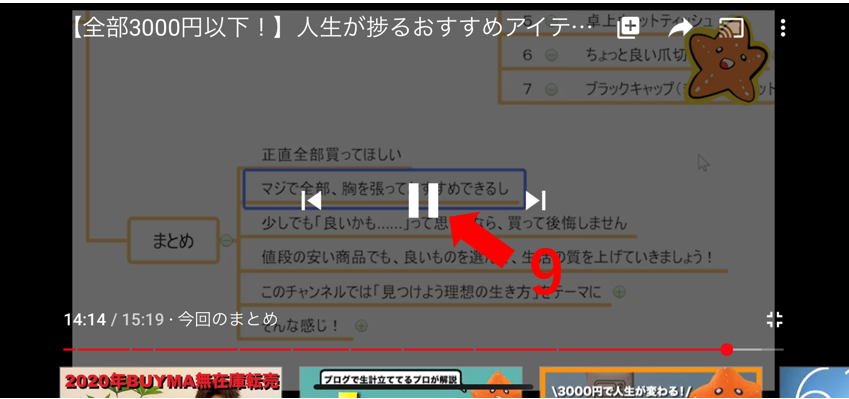
以上である。
繰り返しになるが、写真が多くて複雑に見えるかも知れない。だが、慣れてしまえば、録画スタートは2、3秒で終わるので、ご興味のある方は、試して欲しい。
最期に1点だけ注意して欲しい。
ではでは、お休みなさい。

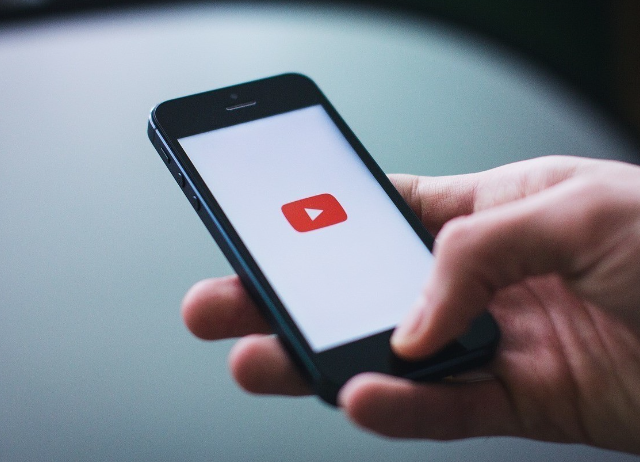



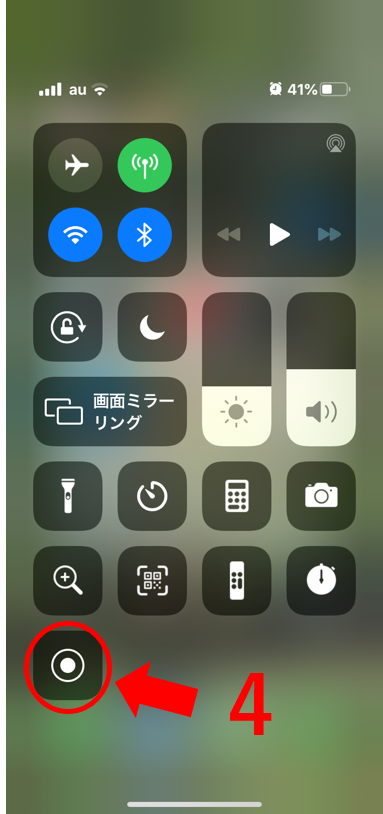
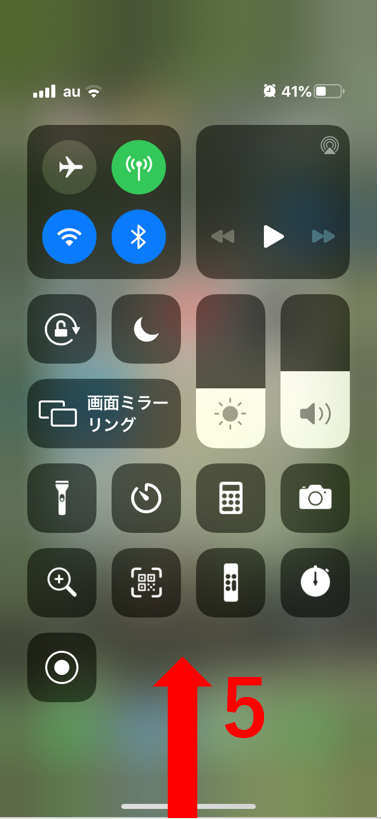
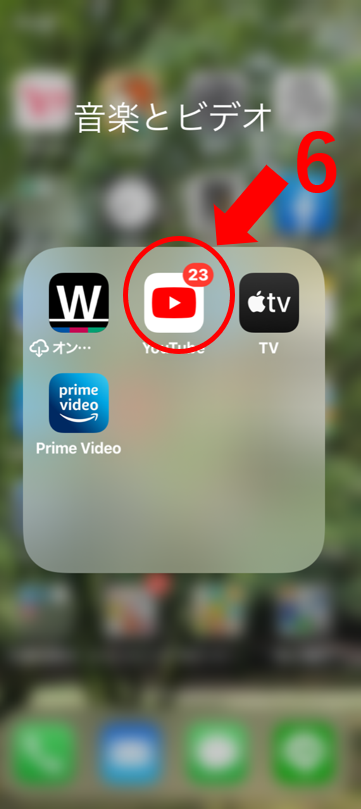
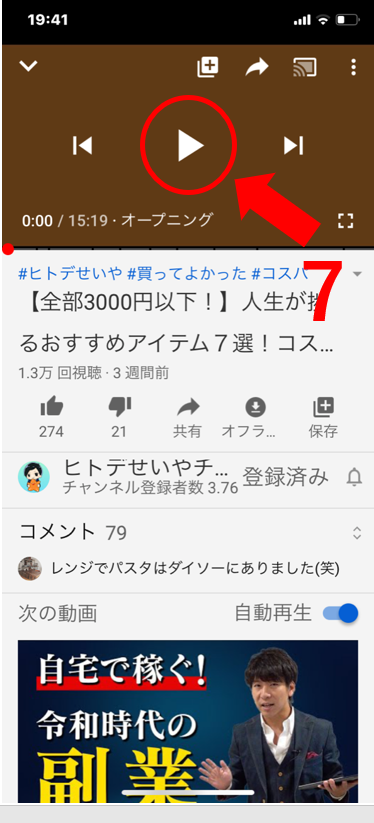
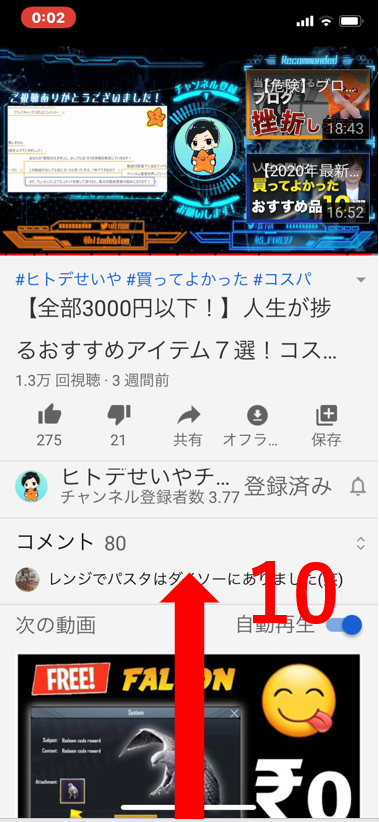


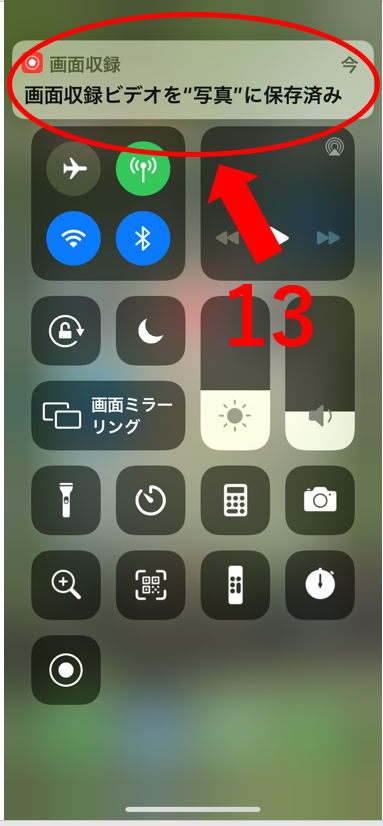



コメント